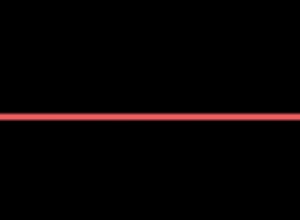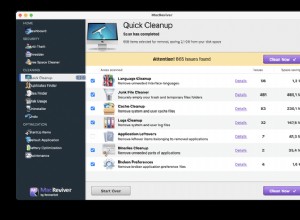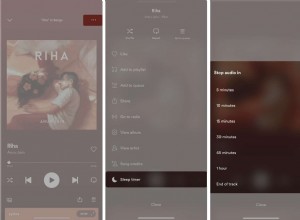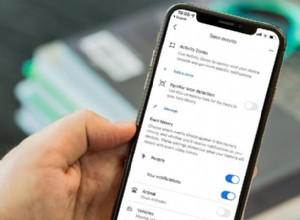عندما تغادر منزلك أو مكتبك ، قد تنسى إيقاف تشغيل Wi-Fi على جهاز iPhone الخاص بك. على الرغم من أن هذه العادة قد لا تتكبد أي خسارة كبيرة ، إلا أنه يمكن توصيل جهازك بشبكة Wi-fi غير آمنة في طريقك إلى المكتب أو المنزل. لتجنب هذا الموقف ، يجب عليك إيقاف تشغيل Wi-fi على جهاز iPhone الخاص بك. مع شرود الذهن ، من الصعب اتباع هذه الممارسة كل يوم. ومع ذلك ، هناك طريقة أفضل. يمكنك الآن إيقاف تشغيل Wi-fi لجهاز iPhone أو iPad تلقائيًا عند مغادرة المكتب أو المنزل.
أدخلت شركة Apple بعض التغييرات والتحديثات الشاملة في نظام التشغيل iOS 12. وكان أحد أهم هذه التغييرات هو تطبيق Shortcuts. باستخدام أفضل اختصارات Siri ، يمكنك أداء العديد من المهام بسلاسة ، باستخدام الأوامر الصوتية والنقرات الفردية. لإيقاف تشغيل Wi-fi تلقائيًا على جهاز iPhone الخاص بك ، يمكنك إنشاء اختصار. وعندما تغادر هذا الموقع المحدد ، سيتم إيقاف تشغيل Wi-fi على جهاز iPhone تلقائيًا. دعونا نتحقق من كيفية القيام بذلك.
كيفية الإيقاف التلقائي Wi-Fi في iOS 13 أو iPadOS عند مغادرة المنزل أو المكتب
لاحظ أن الميزة متوفرة في iOS 13 ؛ وبالتالي ، لاستخدام هذه الميزة ، تحتاج إلى تحديث جهاز iPhone الخاص بك إلى أحدث نظام تشغيل. بعد ذلك ، اتبع الخطوات المذكورة أدناه.
الخطوة رقم 1. شغّل الاختصارات التطبيق على جهاز iPhone الخاص بك.
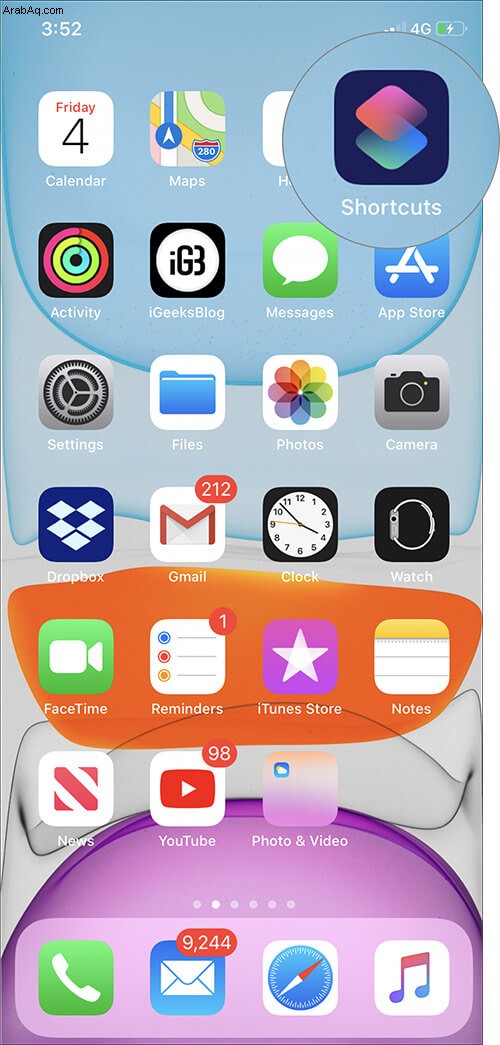
الخطوة رقم 2: يعرض لك أحدث تطبيق Shortcuts ثلاثة أزرار في الأسفل ، انقر على أتمتة.
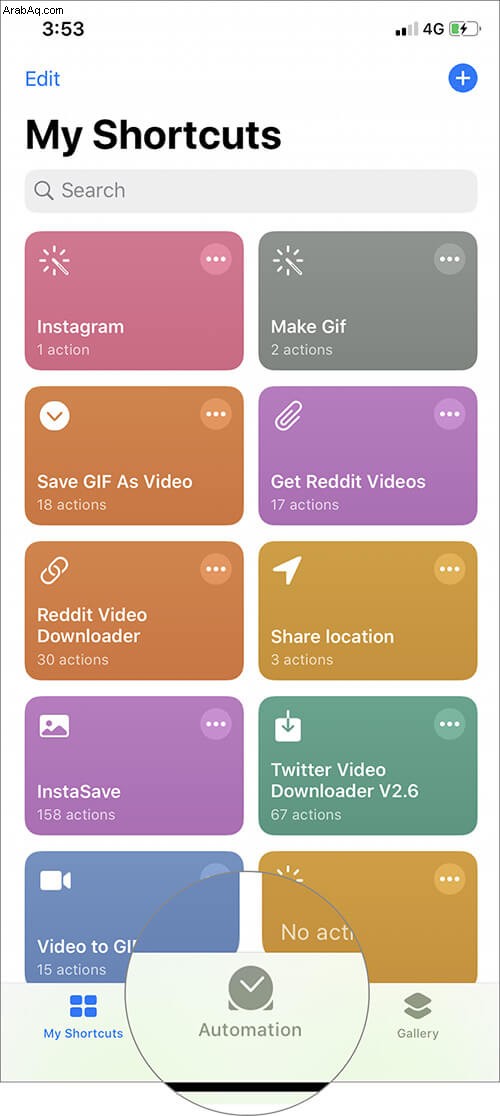
الخطوة رقم 3. انقر الآن على إنشاء أتمتة شخصية علامة التبويب.
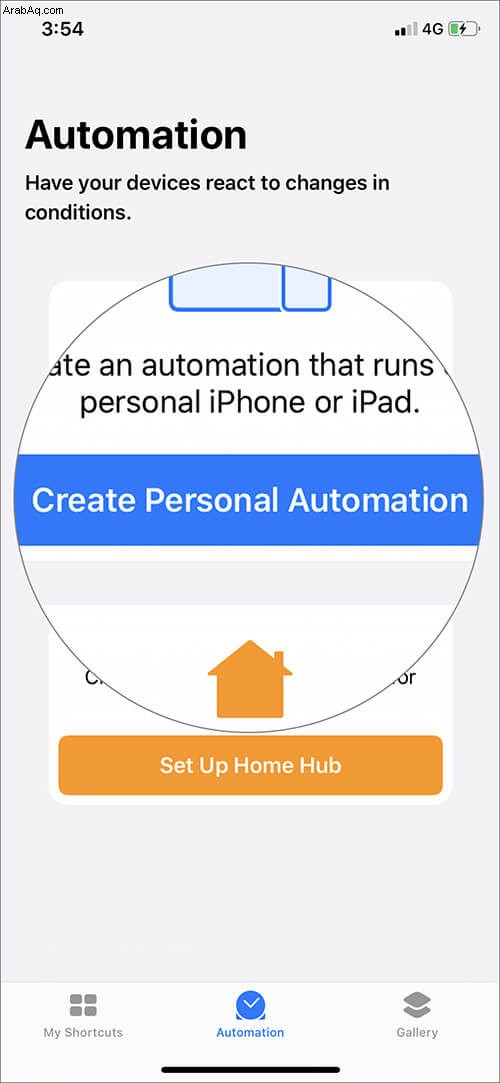
الخطوة رقم 4. اعتبارًا من الآن ، تم تقسيم الأتمتة إلى ثلاث فئات:الأحداث ، والسفر ، والإعدادات. ضمن "السفر" ، ستجد مغادرة ؛ اضغط عليها.
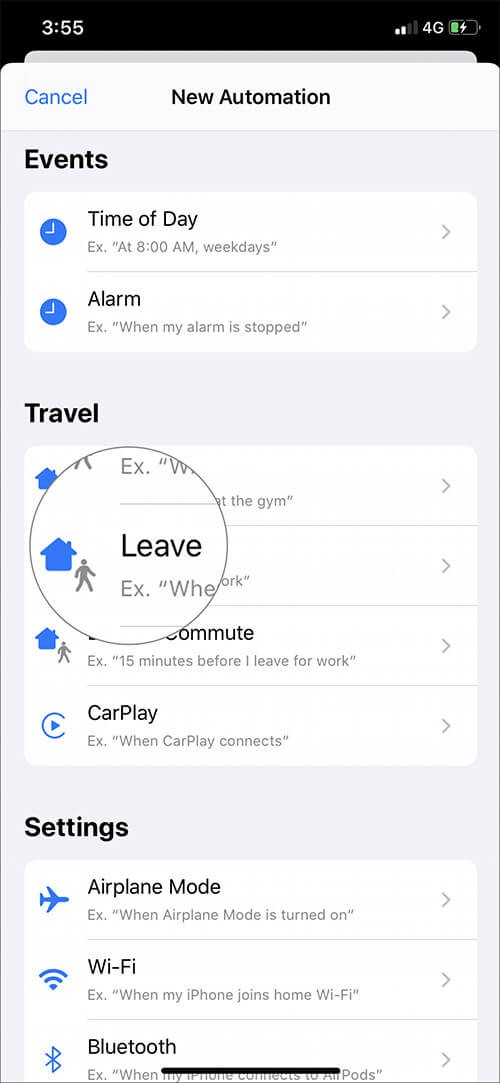
الخطوة رقم 5. ثم اضغط على اختيار ← اضغط على الموقع الحالي.
سيحدد جهاز iPhone الخاص بك موقعك الحالي تلقائيًا ؛ ستظهر علامة زرقاء بجانب الموقع الحالي. اضغط على تم زر من الزاوية اليمنى العليا.
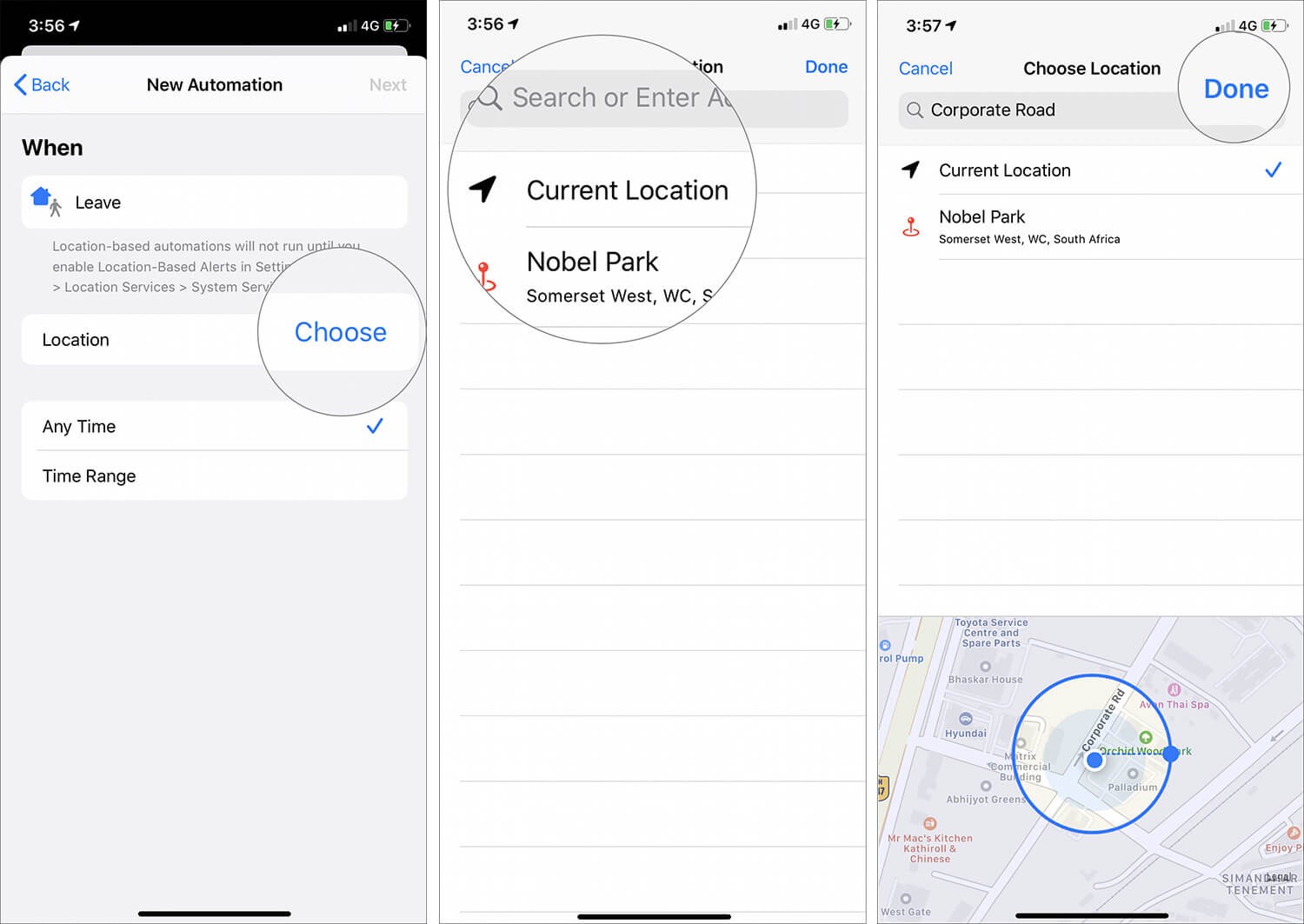
الخطوة رقم 6. عندما يتم إعداد موقعك ، انقر على التالي ← اضغط على زر إضافة إجراء (+) .
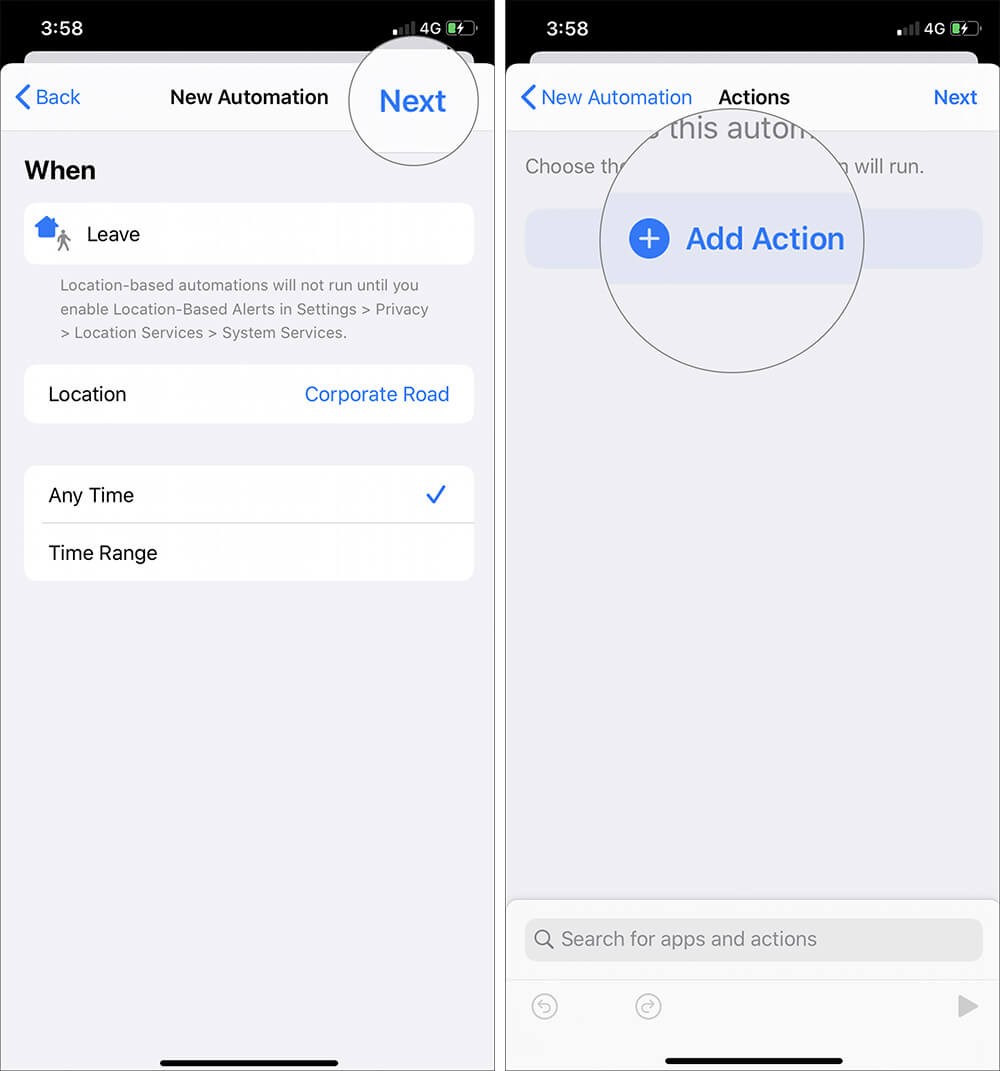
الخطوة رقم 7. في شاشة الإجراءات ، ستجد بعض الخيارات المحددة مسبقًا. اكتب Wifi في شريط البحث واكتب Wifi ؛ يمكنك مشاهدة تعيين إجراء Wi-Fi في القائمة اضغط عليها.
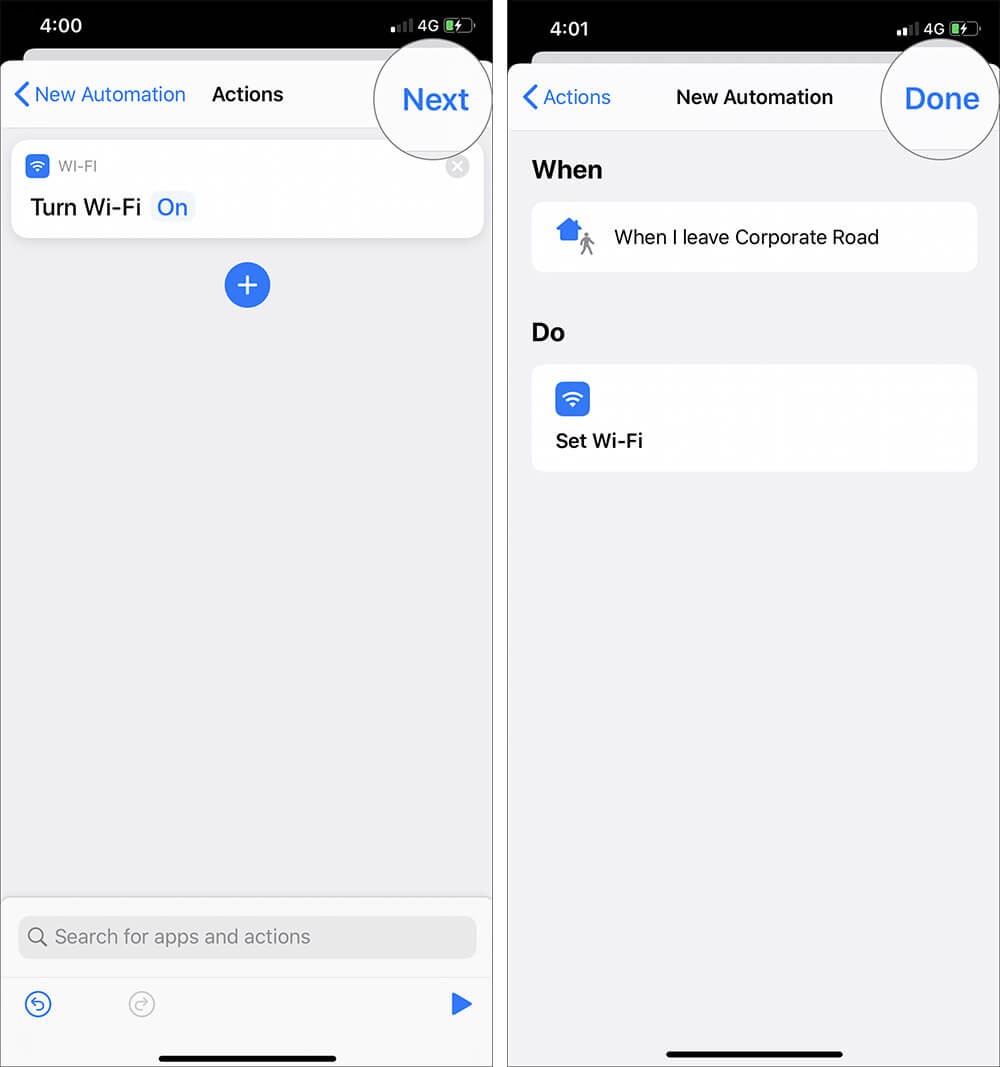
الخطوة رقم 8. على شاشة هاتفك ، يمكنك الآن رؤية تشغيل Wi-Fi ؛ اضغط على "تشغيل" لإيقاف تشغيله.
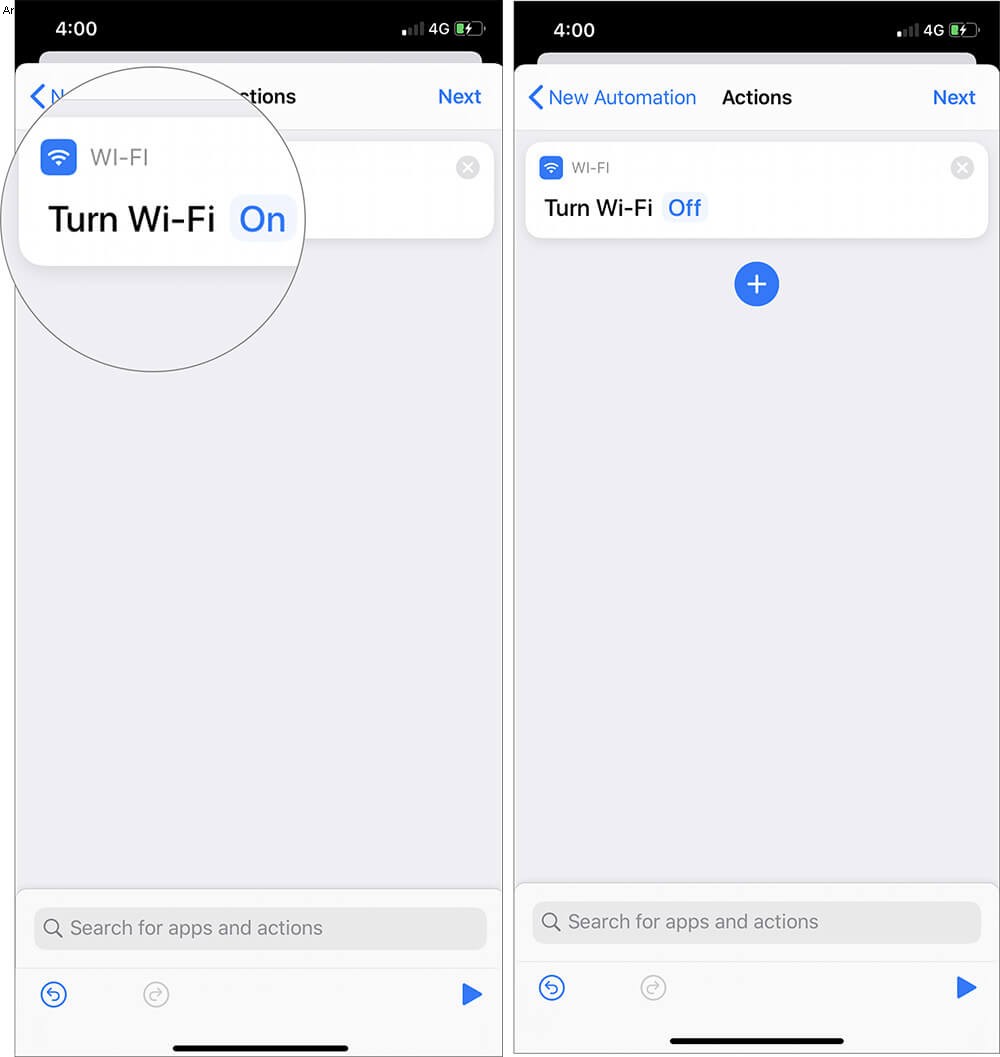
الخطوة رقم 9. أخيرًا ، انقر فوق التالي ثم تم من الزاوية اليمنى العليا.
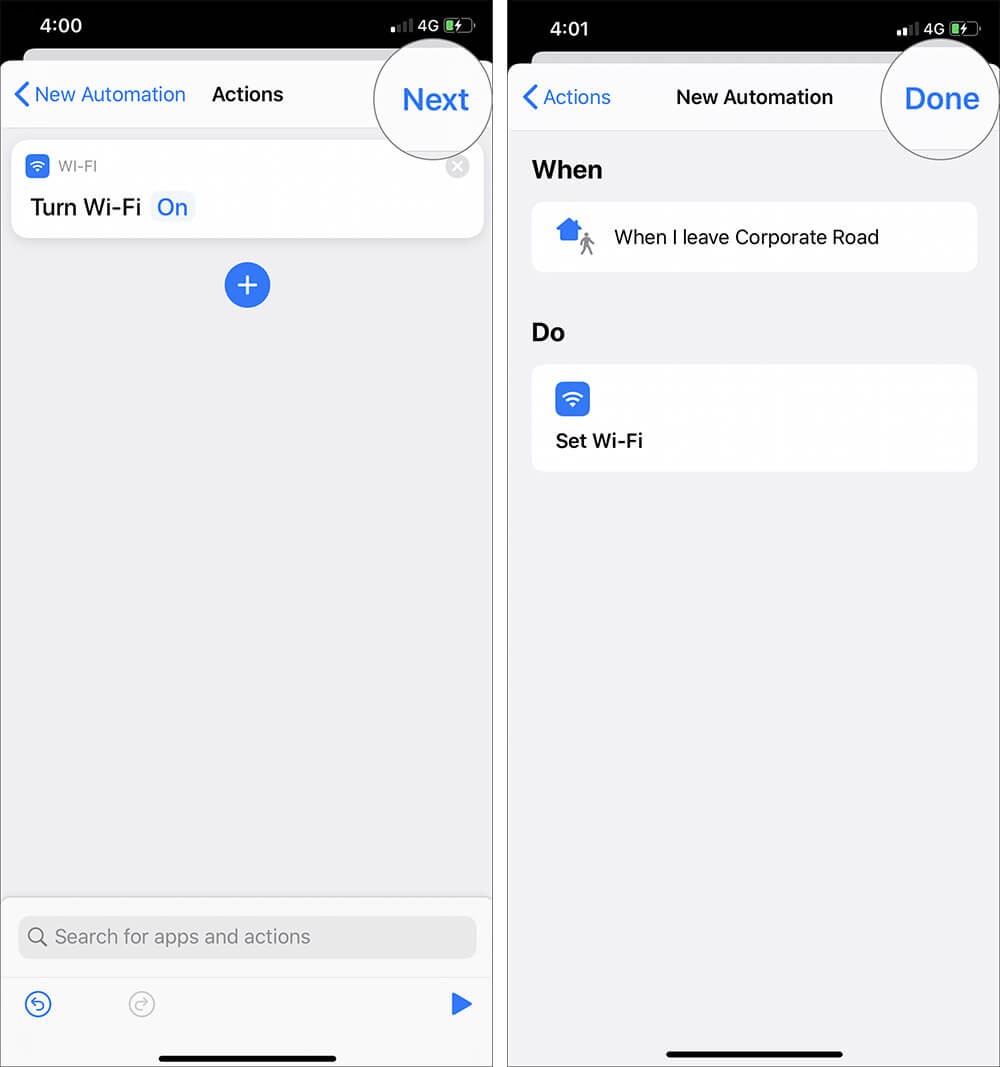
لقد نجحت في تعيين هذا الأتمتة ، والذي سيؤدي إلى إيقاف تشغيل Wi-fi على جهاز iPhone الخاص بك عندما تغادر مكتبك أو منزلك.
هذا كل شيء ، أيها الأصدقاء!
ما هو رأيك؟
أليس من الرائع إيقاف تشغيل Wi-Fi تلقائيًا على جهاز iPhone الخاص بك؟ يعد التشغيل الآلي أحد أسهل الأشياء التي يمكنك القيام بها على جهاز iPhone الذي يعمل بنظام iOS 13. يمكنك تعيين العديد من الشروط والنتائج على أجهزة iPhone الخاصة بك. استكشف هذه الميزة الجديدة على جهازك وحقق أقصى استفادة منها.
المشاركات ذات الصلة:
- كيفية إزالة بيانات الموقع من الصور ومقاطع الفيديو على iPhone أو iPad
- ضغط الملفات وفك ضغطها باستخدام تطبيق الملفات على iPhone و iPad
- كيفية تقليل حجم ملف الصور على iPhone و iPad
هل تميل إلى نسيان إيقاف تشغيل Wi-Fi عند مغادرة المكتب أو المنزل؟ شاركنا بتعليقاتك في مربع التعليقات.